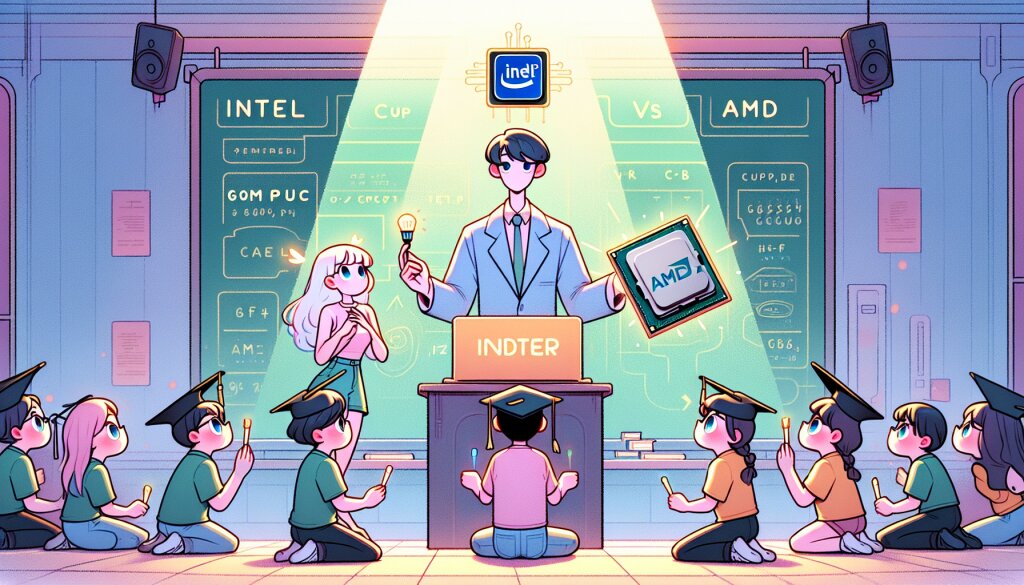파이썬 Tkinter로 만드는 간단한 계산기 앱: GUI 프로그래밍 입문 🐍🧮
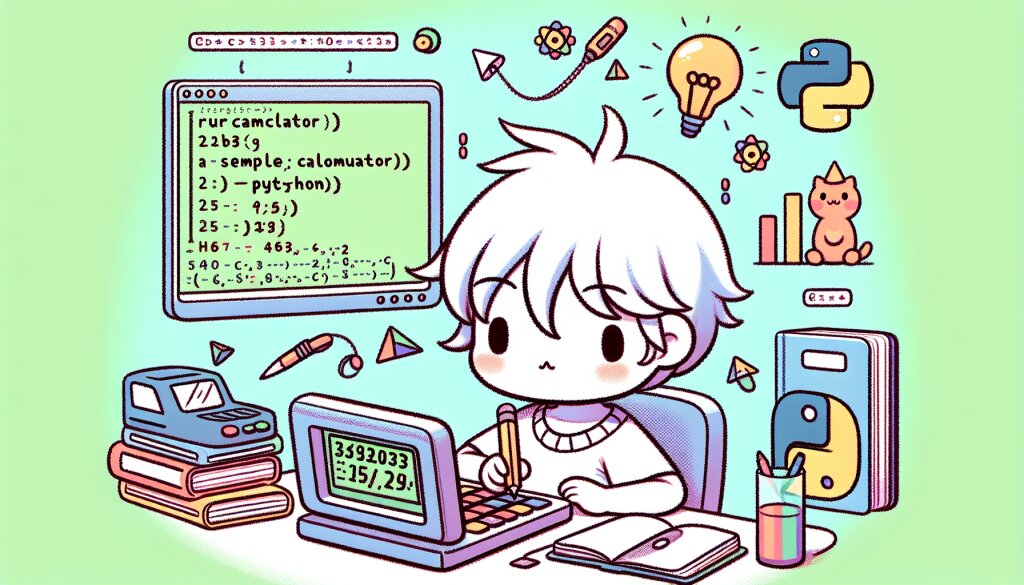
안녕하세요, 여러분! 오늘은 정말 재미있는 주제로 찾아왔어요. 바로 파이썬의 Tkinter를 이용해서 간단한 계산기 앱을 만들어보는 거예요. GUI 프로그래밍의 세계로 첫 발을 내딛는 거죠! 😊
여러분, 혹시 프로그래밍을 배우면서 "이걸 어디에 써먹지?"라는 생각 해보신 적 있나요? 그런 분들께 朗報예요! 오늘 우리가 만들 계산기 앱은 실제로 사용할 수 있는 프로그램이에요. 여러분의 코딩 실력을 뽐낼 수 있는 좋은 기회가 될 거예요. 🌟
그럼 이제부터 본격적으로 시작해볼까요? 준비되셨나요? 자, 그럼 출발~! 🚀
1. Tkinter란 무엇인가요? 🤔
Tkinter는 파이썬에서 GUI(Graphical User Interface)를 만들 때 사용하는 표준 라이브러리예요. 쉽게 말해, 우리가 평소에 사용하는 윈도우 프로그램처럼 버튼이나 텍스트 상자가 있는 프로그램을 만들 수 있게 해주는 도구랍니다.
Tkinter의 장점은 다음과 같아요:
- 파이썬 기본 라이브러리라 따로 설치할 필요가 없어요.
- 사용법이 비교적 간단해서 초보자도 쉽게 배울 수 있어요.
- 크로스 플랫폼을 지원해서 Windows, Mac, Linux 등 다양한 운영체제에서 동작해요.
이런 장점들 때문에 Tkinter는 GUI 프로그래밍을 처음 시작하는 분들에게 아주 좋은 선택이 될 수 있어요. 마치 재능넷에서 다양한 재능을 쉽게 배우고 거래할 수 있는 것처럼, Tkinter로 GUI 프로그래밍의 세계를 쉽게 접할 수 있답니다! 😉
위의 그림에서 볼 수 있듯이, Tkinter는 정말 다재다능한 도구예요. 이제 이 멋진 도구를 이용해서 우리만의 계산기를 만들어볼 거예요. 신나지 않나요? 😆
2. 프로젝트 준비하기 🛠️
자, 이제 본격적으로 프로젝트를 시작해볼까요? 먼저 필요한 것들을 준비해봐요.
2.1 파이썬 설치하기
우리의 계산기 앱을 만들기 위해서는 당연히 파이썬이 필요해요. 아직 설치하지 않으셨다면, 파이썬 공식 웹사이트에서 최신 버전을 다운로드하고 설치해주세요.
Tip: 파이썬을 설치할 때 "Add Python to PATH" 옵션을 체크하는 것을 잊지 마세요! 이렇게 하면 터미널이나 명령 프롬프트에서 파이썬을 쉽게 실행할 수 있어요.
2.2 개발 환경 설정하기
파이썬 코드를 작성하기 위해서는 텍스트 에디터나 IDE(통합 개발 환경)가 필요해요. 여러 가지 선택지가 있지만, 초보자에게는 Visual Studio Code를 추천해요. 무료이면서도 강력한 기능을 제공하거든요.
Visual Studio Code를 설치했다면, Python 확장 프로그램도 함께 설치해주세요. 이렇게 하면 코드 자동 완성, 문법 강조 등 편리한 기능을 사용할 수 있어요.
2.3 프로젝트 폴더 만들기
이제 우리의 계산기 앱을 만들 공간을 준비할 차례예요. 컴퓨터의 적당한 위치에 새 폴더를 만들어주세요. 예를 들어, "python_calculator"라는 이름으로 폴더를 만들 수 있겠죠?
# Windows에서 폴더 만들기
mkdir python_calculator
# Mac 또는 Linux에서 폴더 만들기
mkdir python_calculator
폴더를 만들었다면, 그 폴더로 이동해주세요.
# Windows, Mac, Linux 모두 동일
cd python_calculator
2.4 가상 환경 설정하기 (선택사항)
이 단계는 선택사항이지만, 프로젝트를 깔끔하게 관리하기 위해 가상 환경을 설정하는 것을 추천해요. 가상 환경을 사용하면 프로젝트마다 독립적인 파이썬 환경을 만들 수 있어서 편리해요.
# 가상 환경 생성
python -m venv calc_env
# 가상 환경 활성화 (Windows)
calc_env\Scripts\activate
# 가상 환경 활성화 (Mac/Linux)
source calc_env/bin/activate
가상 환경을 활성화하면 터미널 프롬프트 앞에 (calc_env)라는 표시가 나타나요. 이제 이 환경 안에서 작업할 준비가 된 거예요!
와우! 이제 우리의 계산기 앱을 만들 준비가 모두 끝났어요. 😎 다음 단계에서는 실제로 코드를 작성하면서 계산기의 기능을 하나씩 구현해볼 거예요. 기대되지 않나요?
여러분, 지금까지 따라오느라 수고 많으셨어요. 이렇게 차근차근 준비하다 보면 어느새 멋진 프로그램을 만들고 있는 자신을 발견하게 될 거예요. 마치 재능넷에서 새로운 재능을 배우는 것처럼 말이죠! 😉 자, 이제 본격적인 코딩을 시작해볼까요?
3. 기본 GUI 만들기 🖼️
자, 이제 우리의 계산기 앱의 기본 틀을 만들어볼 거예요. Tkinter를 이용해서 윈도우를 생성하고, 버튼과 디스플레이를 추가해볼 거예요. 준비되셨나요? 그럼 시작해볼까요? 😊
3.1 Tkinter 임포트하기
먼저, 새로운 Python 파일을 만들고 (예: calculator.py) Tkinter를 임포트해야 해요.
import tkinter as tk
from tkinter import ttk
여기서 tk는 Tkinter의 기본 모듈이고, ttk는 더 현대적인 위젯을 제공하는 서브모듈이에요.
3.2 메인 윈도우 생성하기
이제 우리 앱의 메인 윈도우를 만들어볼까요?
root = tk.Tk()
root.title("파이썬 계산기")
root.geometry("300x400")
이 코드는 300x400 픽셀 크기의 "파이썬 계산기"라는 제목의 윈도우를 생성해요.
3.3 디스플레이 추가하기
계산기에는 결과를 보여주는 디스플레이가 필요하죠? Entry 위젯을 사용해서 만들어봐요.
display = ttk.Entry(root, width=20, font=("Arial", 20), justify="right")
display.grid(row=0, column=0, columnspan=4, padx=5, pady=5)
이 코드는 오른쪽 정렬된 텍스트를 보여주는 Entry 위젯을 생성해요. grid 메서드를 사용해 위젯을 배치했어요.
3.4 버튼 추가하기
이제 숫자와 연산 버튼을 추가해볼까요?
button_list = [
'7', '8', '9', '/',
'4', '5', '6', '*',
'1', '2', '3', '-',
'0', '.', '=', '+'
]
row = 1
col = 0
for button in button_list:
cmd = lambda x=button: click(x)
ttk.Button(root, text=button, command=cmd, width=5).grid(row=row, column=col, padx=3, pady=3)
col += 1
if col > 3:
col = 0
row += 1
이 코드는 버튼 목록을 만들고, 반복문을 사용해 버튼들을 생성하고 배치해요. 각 버튼은 click 함수를 호출하도록 설정되어 있어요. (이 함수는 나중에 구현할 거예요!)
3.5 메인 루프 실행하기
마지막으로, 우리의 GUI 앱을 실행하기 위한 메인 루프를 추가해야 해요.
root.mainloop()
이 코드는 우리의 앱을 실행하고 사용자의 입력을 기다리게 해요.
와! 이제 우리의 계산기 앱의 기본 GUI가 완성되었어요. 😃 위의 그림처럼 멋진 계산기 모양이 만들어졌죠? 하지만 아직 버튼을 눌러도 아무 일도 일어나지 않아요. 다음 단계에서는 이 버튼들에 실제 기능을 추가해볼 거예요.
여러분, 지금까지 정말 잘 따라오셨어요! GUI 프로그래밍이 생각보다 재미있지 않나요? 마치 재능넷에서 새로운 재능을 발견하는 것처럼 말이에요. 😉 다음 단계에서는 우리의 계산기에 실제 계산 기능을 추가해볼 거예요. 기대되지 않나요? 그럼 계속해서 즐겁게 코딩해봐요!
4. 계산 기능 구현하기 🧮
자, 이제 우리의 계산기에 실제로 계산을 수행하는 기능을 추가해볼 거예요. 버튼을 누르면 어떤 일이 일어나야 할까요? 한 번 같이 생각해봐요! 😊
4.1 버튼 클릭 함수 만들기
먼저, 버튼을 클릭했을 때 실행될 함수를 만들어볼게요.
def click(key):
if key == "=":
try:
result = eval(display.get())
display.delete(0, tk.END)
display.insert(tk.END, str(result))
except:
display.delete(0, tk.END)
display.insert(tk.END, "Error")
elif key == "C":
display.delete(0, tk.END)
else:
display.insert(tk.END, key)
이 함수는 클릭된 버튼에 따라 다르게 동작해요:
- "=" 버튼이 클릭되면, 현재 디스플레이의 수식을 계산하고 결과를 보여줘요.
- "C" 버튼이 클릭되면, 디스플레이를 지워요.
- 그 외의 버튼이 클릭되면, 해당 문자를 디스플레이에 추가해요.
주의: eval() 함수는 문자열로 된 Python 표현식을 실행할 수 있어서 편리하지만, 보안상 위험할 수 있어요. 실제 애플리케이션에서는 더 안전한 방법을 사용하는 것이 좋아요.
4.2 Clear 버튼 추가하기
계산기에는 모든 내용을 지우는 Clear 버튼이 필요해요. 버튼 목록에 "C"를 추가해볼까요?
button_list = [
'7', '8', '9', '/',
'4', '5', '6', '*',
'1', '2', '3', '-',
'0', '.', 'C', '+',
'='
]
4.3 레이아웃 조정하기
Clear 버튼과 = 버튼의 위치를 조정해볼게요. = 버튼을 더 크게 만들어서 눈에 잘 띄게 해볼까요?
row = 1
col = 0
for button in button_list:
cmd = lambda x=button: click(x)
if button != '=':
ttk.Button(root, text=button, command=cmd, width=5).grid(row=row, column=col, padx=3, pady=3)
col += 1
if col > 3:
col = 0
row += 1
else:
ttk.Button(root, text=button, command=cmd, width=5).grid(row=row, column=col, columnspan=2, padx=3, pady=3)
이렇게 하면 = 버튼이 마지막 줄에 크게 표시돼요.
와우! 이제 우리의 계산기가 정말 멋져 보이네요! 😍 Clear 버튼도 추가되고, = 버튼도 더 크고 눈에 띄게 변경되었어요. 이제 실제로 계산도 할 수 있게 되었죠!
4.4 전체 코드
지금까지 작성한 전체 코드를 한 번 살펴볼까요?
import tkinter as tk
from tkinter import ttk
def click(key):
if key == "=":
try:
result = eval(display.get())
display.delete(0, tk.END)
display.insert(tk.END, str(result))
except:
display.delete(0, tk.END)
display.insert(tk.END, "Error")
elif key == "C":
display.delete(0, tk.END)
else:
display.insert(tk.END, key)
root = tk.Tk()
root.title("파이썬 계산기")
root.geometry("300x400")
display = ttk.Entry(root, width=20, font=("Arial", 20), justify="right")
display.grid(row=0, column=0, columnspan=4, padx=5, pady=5)
button_list = [
'7', '8', '9', '/',
'4', '5', '6', '*',
'1', '2', '3', '-',
'0', '.', 'C', '+',
'='
]
row = 1
col = 0
for button in button_list:
cmd = lambda x=button: click(x)
if button != '=':
ttk.Button(root, text=button, command=cmd, width=5).grid(row=row, column=col, padx=3, pady=3)
col += 1
if col > 3:
col = 0
row += 1
else:
ttk.Button(root, text=button, command=cmd, width=5).grid(row=row, column=col, columnspan=2, padx=3, pady=3)
root.mainloop()
이 코드를 실행하면, 우리가 만든 멋진 계산기 앱을 사용할 수 있어요! 😊
4.5 추가 기능 아이디어
우리의 계산기가 이제 기본적인 기능을 갖추게 되었어요. 하지만 여기서 멈추지 말고, 더 많은 기능을 추가해볼 수 있어요. 어떤 기능들을 추가하면 좋을까요?
- 제곱근, 제곱 계산 기능
- 메모리 기능 (MR, M+, M- 등)
- 히스토리 기능 (이전 계산 결과 보기)
- 과학 계산기 모드 (삼각함수, 로그 등)
- 다크 모드 / 라이트 모드 전환
이런 기능들을 추가하면 우리의 계산기가 더욱 강력해질 거예요. 마치 재능넷에서 새로운 재능을 계속해서 습득하는 것처럼 말이죠! 😉
도전 과제: 위의 추가 기능 중 하나를 선택해서 구현해보세요. 어려움이 있다면 인터넷에서 관련 정보를 찾아보거나, 다른 개발자들에게 조언을 구해보는 것도 좋아요. 코딩은 혼자 하는 것이 아니라 함께 배우고 성장하는 과정이니까요!
5. 마무리 및 다음 단계 🎉
축하드려요! 여러분은 방금 Python과 Tkinter를 사용해서 자신만의 계산기 앱을 만들었어요. 이것은 정말 대단한 성과예요! 😃
이 프로젝트를 통해 우리는 다음과 같은 것들을 배웠어요:
- Tkinter를 사용한 GUI 프로그래밍 기초
- 위젯 배치와 레이아웃 관리
- 이벤트 처리 (버튼 클릭)
- 간단한 계산 로직 구현
이제 여러분은 이 지식을 바탕으로 더 복잡하고 흥미로운 프로젝트에 도전할 수 있어요. 어떤 아이디어가 있나요? 🤔
다음 단계로 나아가기
계산기 앱을 만든 경험을 바탕으로, 다음과 같은 프로젝트에 도전해볼 수 있어요:
- 할 일 목록 앱: 사용자가 할 일을 추가, 삭제, 완료 표시할 수 있는 앱을 만들어보세요.
- 간단한 그림판: 마우스로 그림을 그리고 저장할 수 있는 앱을 만들어보세요.
- 퀴즈 게임: 사용자에게 질문을 제시하고 답변을 받는 퀴즈 게임을 만들어보세요.
- 일기 예보 앱: 날씨 API를 사용해 현재 날씨와 예보를 보여주는 앱을 만들어보세요.
이런 프로젝트들을 통해 여러분의 프로그래밍 실력은 더욱 향상될 거예요. 마치 재능넷에서 다양한 재능을 연마하는 것처럼 말이죠! 😊
마지막으로...
프로그래밍은 끊임없이 배우고 성장하는 여정이에요. 때로는 어렵고 힘들 수 있지만, 그만큼 보람차고 즐거운 경험이 될 거예요. 여러분이 만든 프로그램이 실제로 동작하는 것을 볼 때의 그 기쁨은 정말 특별하답니다!
앞으로도 계속해서 호기심을 가지고 새로운 것에 도전하세요. 그리고 기억하세요, 모든 전문가도 처음에는 초보자였답니다. 여러분도 언젠가는 멋진 개발자가 될 거예요. 화이팅! 💪😄